Macでディスプレイのみをスリープさせる方法
※本ページはプロモーションが含まれています

大きいファイルのコピーや、動画の書き出しなど、特に作業することなくMacの作業完了待ちというシーンがたまにあります。
省電力のためにディスプレイを消したいのですが、スリープにするとコピーや書き出し作業なども止まってしまうので使えません。
そこで、Mac自体の作業は止めず、ディスプレイだけをスリープ状態にする方法を紹介します。
自動でスリープさせない
事前準備として「省エネルギー」の項目で「ディスプレイが切の時はコンピューターを自動でスリープさせない」設定にしておく必要があります。
システム環境設定を開き、「省エネルギー」をクリック。
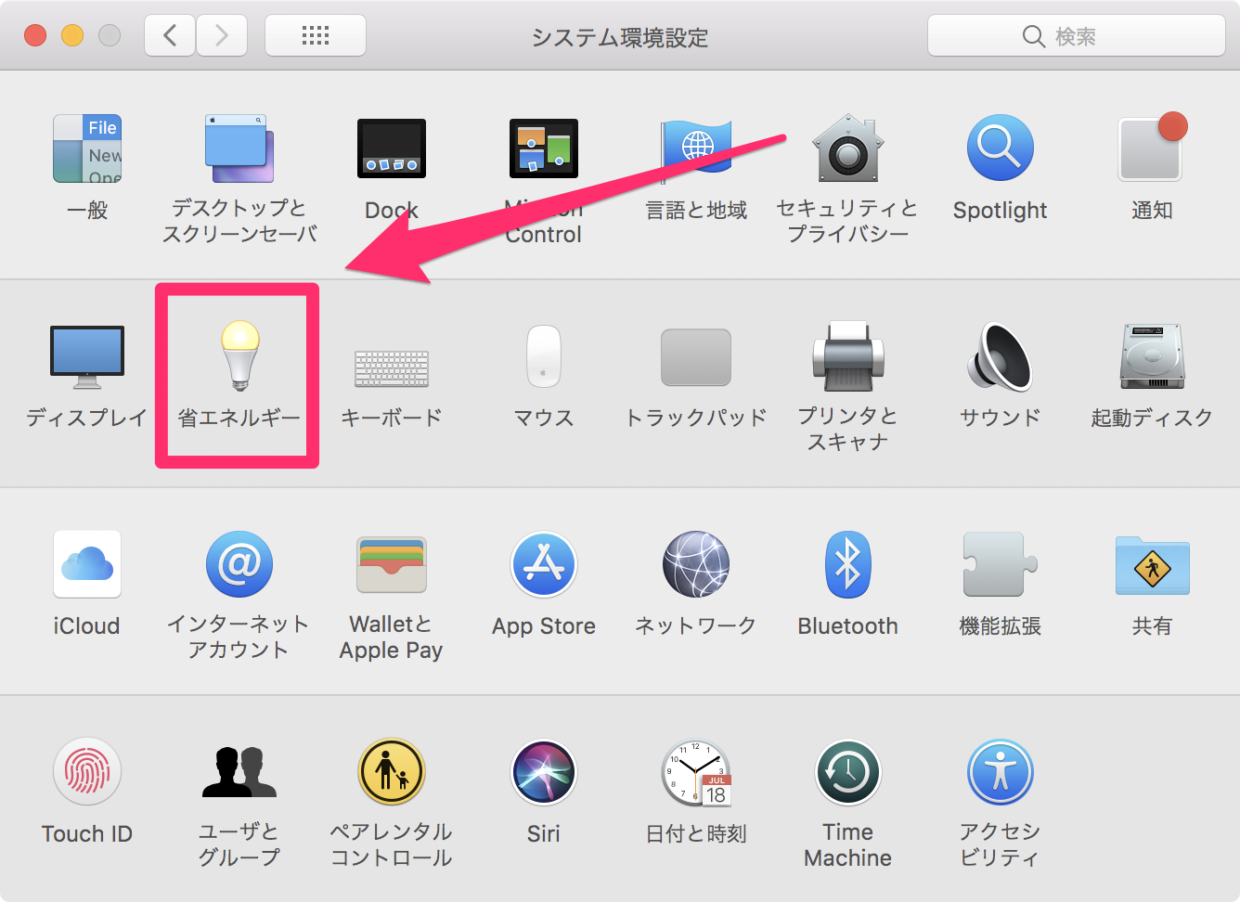
「電源アダプタ」をクリックし、「ディスプレイがオフの時にコンピューターを自動でスリープさせない」にチェックを入れる。
これで、ディスプレイがオフになれば自動でスリップすることがなくなります。(チェックした瞬間に自動で設定を反映されます。保存ボタンとかはありません)
ただし、電源につながっていないと自動スリープをオフにすることができませんので、スリープさせたくない場合は電源につなぐようにしましょう。
ショートカットキー
ディスプレイのみをスリープさせるには、
control + shift + メディア取り出し (⏏)
を同時押せばOKです。
ちなみに通常のスリープは、
option + command + メディア取り出し (⏏)
です。
Touch Bar搭載のMacBook Pro
Touch Bar搭載のMacBook Proでは、ファンクションキーの列がTouch Barになってしまい、メディアの取り出しキーも無くなってしまいました。
Appleのページを色々調べてみましたが、ショートカットキーのページが更新されておらず、Touch Barモデルでのショートカットキーは不明です。
そこで、Siriを使うことでディスプレイだけをスリープにできるか試してみました。
画面からは右上の「Siri」ボタンをクリック、
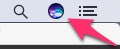
Touch Barから起動する際は右側にあるSiriボタンをタップしてSiriを起動させ、
「ディスプレイをスリープにして」
と指示すると、スリープしてくれました。
しかし、よくよく検証してみると、どうやらディスプレイだけをスリープしたのではなく、通常のスリープになっているようです。
「ディスプレイをスリープにするショートカットを教えて」
と教えをこうと、
「はい。スリープ状態にします。」
と言われスリープにされてしまいましたorz
Touch Bar搭載のMacBook Proでは次に紹介する方法が簡単で良いかもしれません。
ホットコーナーを使う
画面の四隅にマウスを持っていくと、ディスプレイをスリープさせるように設定することもできます。
システムの環境設定の「デスクトップとスクリーンセーバ」をクリック。
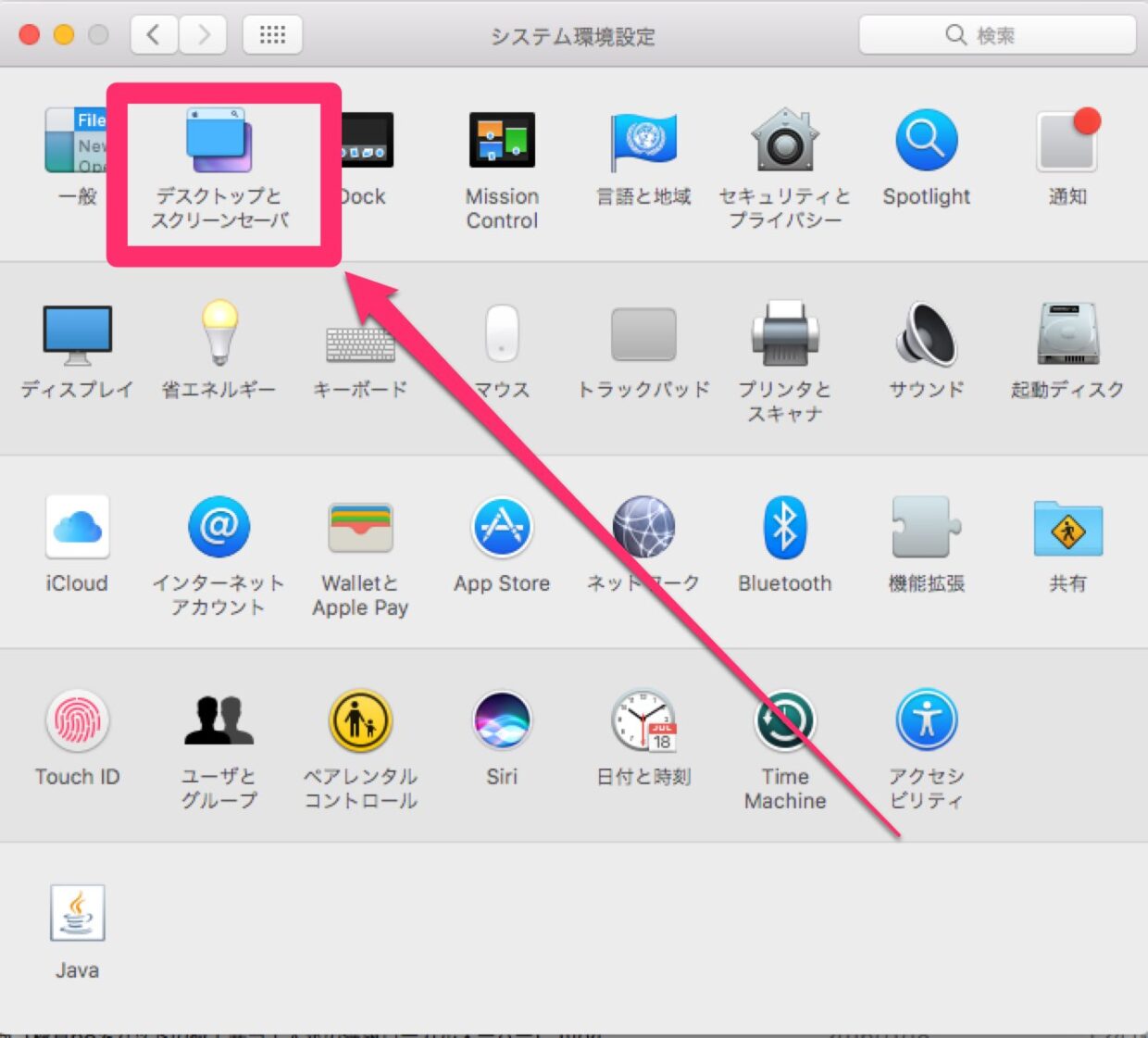
「ホットコーナー」をクリック。
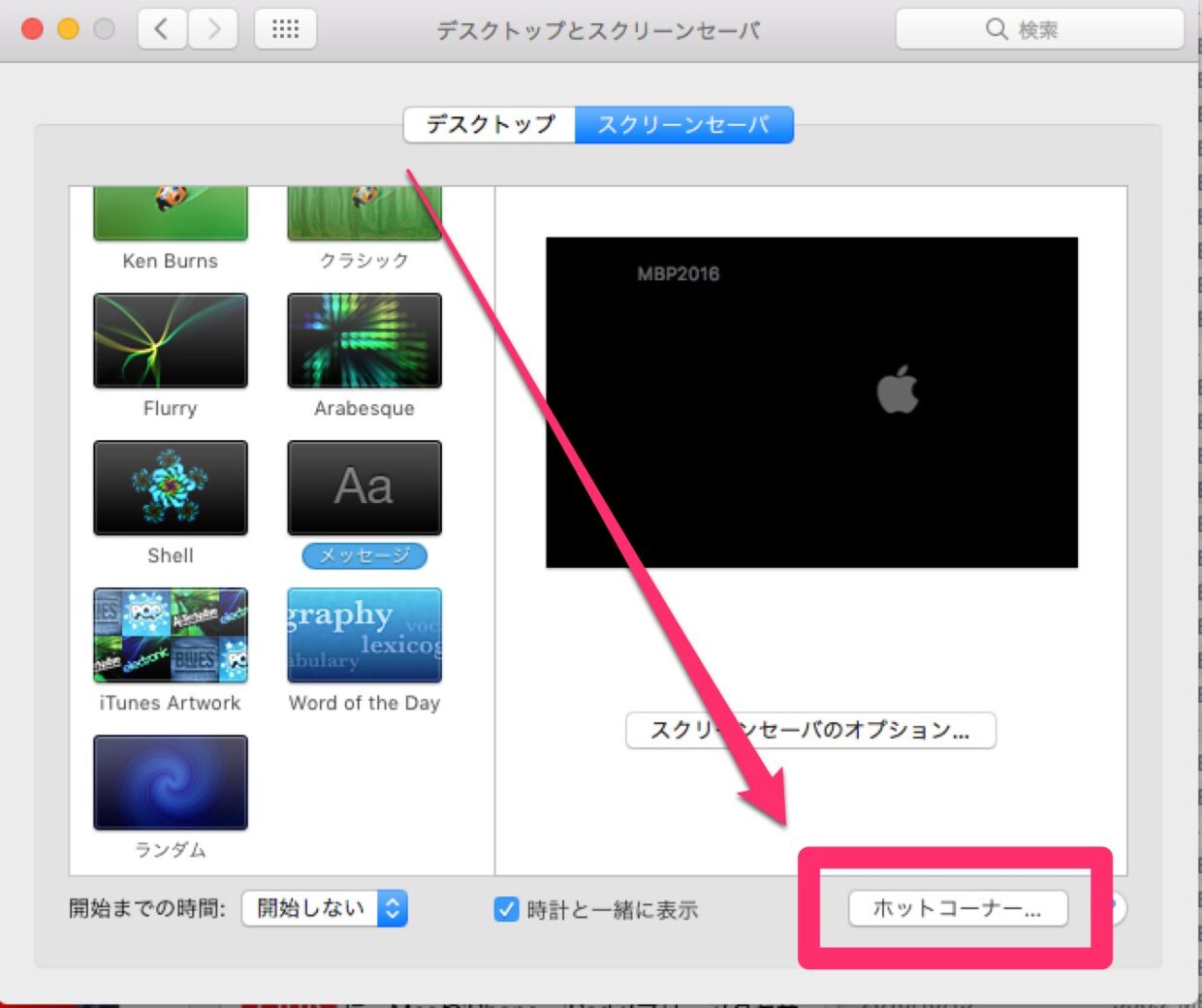
ここで四隅にそれぞれの設定ができます。
設定したい位置をクリックして「ディスプレイをスリープさせる」をクリック。ここでは右下に設定しました。
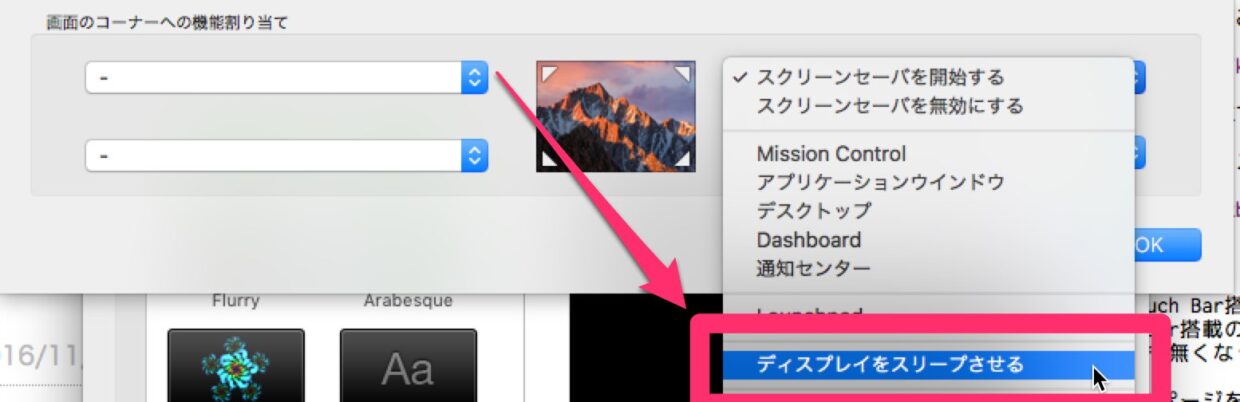
「OK」をクリックして設定完了です。
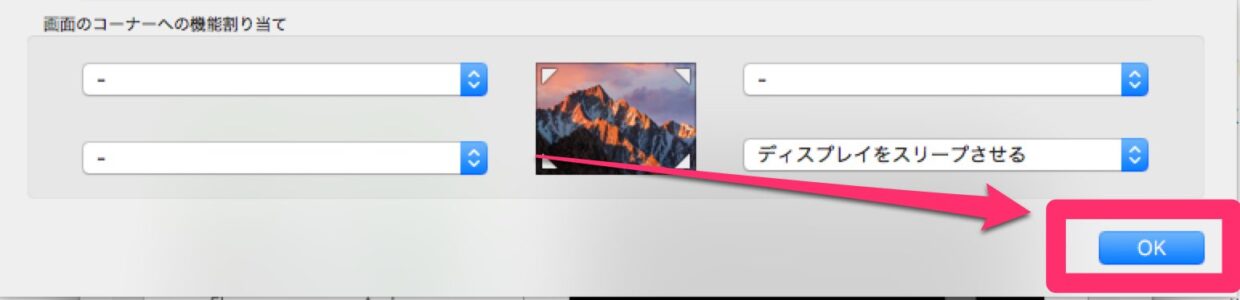
あとは画面の設定した場所へマウスを持っていけば画面をスリープにすることができます。
おわりに
画面だけをスリープさせることができるのを今まで知りませんでした。
外付けHDDから外付けHDDへのファイルの移動はものすごく時間がかかるので、以前はMacをスリープしないようにし、画面はついたままにしておかなければならず、もったいないなぁ〜と思っていたのですが、ディスプレイだけをスリープさせることができるので、かなりの節電になるはずです。
夜中に実行することが多かったので、暗い部屋の中でディスプレイの明りが眩しいということもなくなり、快適になりました。
もっと早く知っておけば…
